Procuration : donner, retirer, bloquer
Vous souhaitez donner, retirer ou bloquer une procuration sur votre contrat Orange que vous avez faite à une tierce personne ? Vous êtes le gestionnaire d'un contrat et vous souhaitez le retirer et ne plus le gérer dans votre propre Espace client ? Pas de panique, nous vous expliquons tout ici.
-
étape 1: Choisissez l'offre que vous souhaitez gérer
Vous devez être identifié sur votre Espace client. En cas de besoin, nous sommes là pour vous aider à retrouver votre identifiant.
- Cliquez sur ce lien pour accéder à la gestion de votre offre.
- Sélectionnez votre contrat concerné par la procuration.
-
étape 2: Paramétrer les procurations
Depuis la rubrique Gestion du contrat, tout en bas de la page, cliquez sur Paramétrer les procurations.
Remarque : cette rubrique vous permet de donner procuration à un tiers ou de retirer une procuration sur votre contrat.
-
étape 3: Donner une procuration à un proche
Cliquez sur Donner une nouvelle procuration.
-
étape 4: Sélectionner la personne de votre choix
Le futur gestionnaire de votre contrat peut être désigné de deux façons :
- Vous pouvez sélectionner un de vos proches préalablement déclaré dans votre Espace client. Dans l'exemple, cliquez sur "Camille" et passez à l'étape 6.
- Vous pouvez sélectionner librement un de vos proches. cliquez sur Nouveau.
-
étape 5: Personnaliser l'envoi de l'invitation au gestionnaire
- Renseignez le prénom, le nom du futur gestionnaire de votre contrat.
- Précisez si vous souhaitez envoyer votre invitation par SMS ou par mail et renseignez son moyen de contact. Dans l'exemple, l'invitation se fait par SMS.
- Envoyez l'invitation.
-
étape 6: L'invitation est envoyée au futur gestionnaire
Le futur gestionnaire a 2 jours pour accepter la proposition de procuration.
-
étape 7: SMS de l'invitation reçue par le futur gestionnaire
La personne désignée doit maintenant poursuivre le parcours d'acceptation de la procuration depuis son mobile.
- Cliquez sur le lien proposé.
Remarque : par sécurité, ce lien est fonctionnel pendant 2 jours. Passé ce délai nous vous invitons à réitérer votre demande.
- Cliquez sur accepter la procuration.
Remarque : L'invitation peut aussi être envoyée à la personne de votre choix par email.
-
étape 8: Préciser si vous avez un compte Orange ou Sosh
Si le futur gestionnaire du contrat a déjà un compte Orange ou Sosh, la procuration du contrat est automatiquement ajoutée à son propre Espace client.
Si le futur gestionnaire du contrat n'a pas de compte Orange, nous le guidons pour se créer un compte Orange.
-
étape 9: Procuration activée
A chaque procuration accordée, le titulaire reçoit un email de confirmation. La procuration prend effet immédiatement.
La personne gestionnaire peut maintenant s'identifier à son propre Espace client pour gérer votre contrat.
Remarque : à tout moment, le titulaire peut depuis la rubrique paramétrer les procurations de son propre Espace client retirer la procuration accordée.
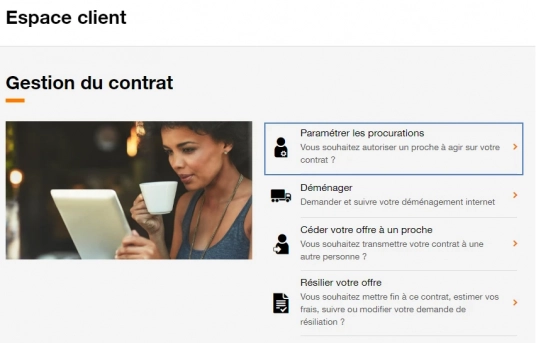
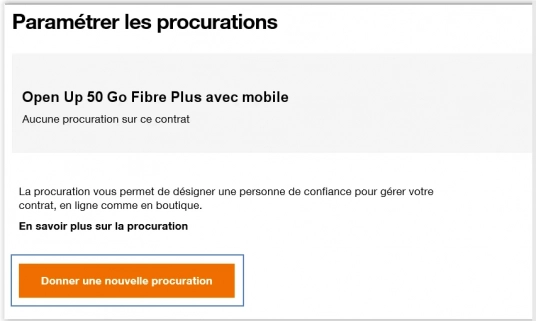
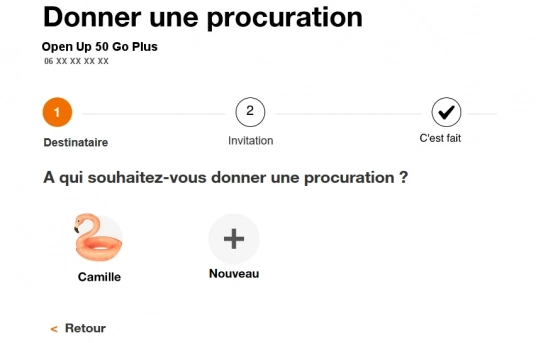
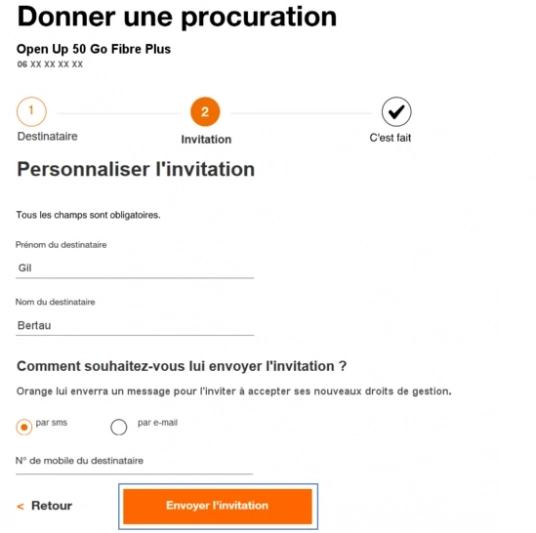
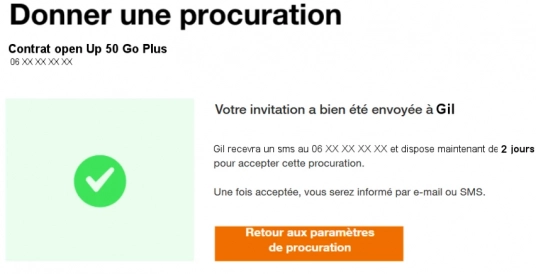

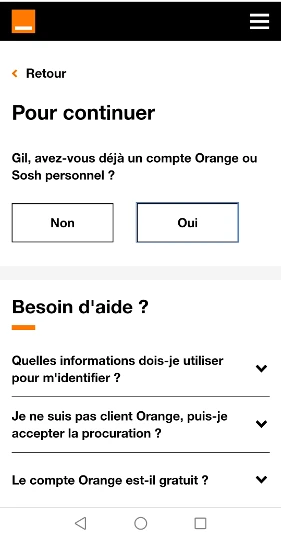
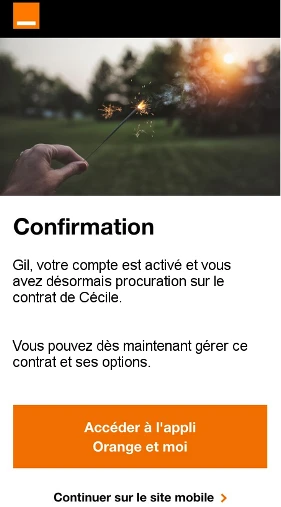
-
étape 1: Choisissez l'offre que vous souhaitez gérer
Vous devez être identifié sur votre Espace client. En cas de besoin, nous sommes là pour vous aider à retrouver votre identifiant.
- Cliquez sur ce lien pour accéder à la gestion de votre offre.
- Sélectionnez votre contrat concerné par la procuration.
-
étape 2: Paramétrer les procurations
Depuis la rubrique Gestion du contrat, tout en bas de la page, cliquez sur Paramétrer les procurations.
Cette fonctionnalité vous permet à tout momentd'activer ou désactiver toute procuration supplémentaire sur votre contrat.
Remarque : les procurations déjà présentes dans votre Espace client sur votre contrat, restent actives.
-
étape 3: Désactiver les procurations
Cliquez sur le curseur du bouton Oui/Non.
Vous pouvez parfaitement autoriser une personne à gérer votre contrat (procuration actuelle) et décider de bloquer toute procuration supplémentaire sur ce même contrat (nouvelles procurations).
Non : Il est impossible à toute personne de gérer votre contrat. Si une personne tente à nouveau d'ajouter votre contrat à son Espace client, un message l’informera qu’elle n’est pas autorisée à le faire conformément au souhait du titulaire.
Oui : en autorisant l'obtention de nouvelle procuration, vous acceptez à nouveau que votre contrat puisse être ajouté dans un Espace client.
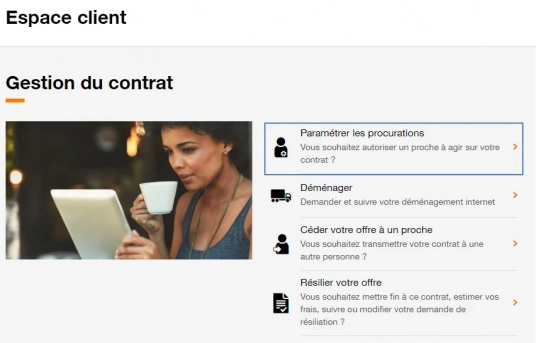
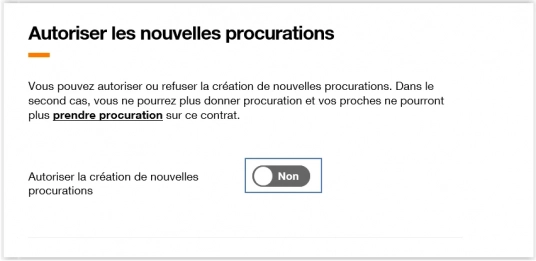
Avant de commencer
Vous devez, en tant que gestionnaire, être identifié à votre Espace client pour retirer les procurations. En cas de besoin, consultez notre page pour retrouver votre identifiant.
-
étape 1: Accéder à Rattacher/Retirer un contrat
- Cliquez sur ce lien pour accéder au menu ajout/retrait de contrats.
- Cliquez sur Retirer un contrat.
Remarque : à tout moment vous pouvez changer d'avis et ajouter un contrat tiers pour en avoir procuration en cliquant sur Rattacher un contrat.
-
étape 2: Sélectionner le contrat
Cliquez sur le contrat pour lequel vous souhaitez retirer la procuration.
-
étape 3: Retirer ce contrat
La validation du retrait d'une procuration sur un contrat entraîne :
- Son retrait immédiat de votre Espace client : vous ne pouvez plus le gérer.
- L'envoi d'un e-mail automatique au titulaire du contrat pour l'en informer.
-
étape 4: Confirmation du retrait de la procuration
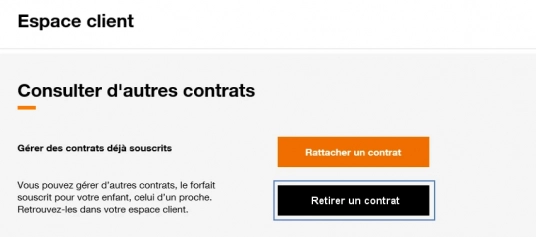
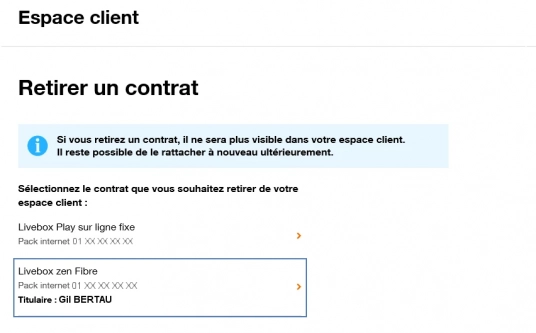
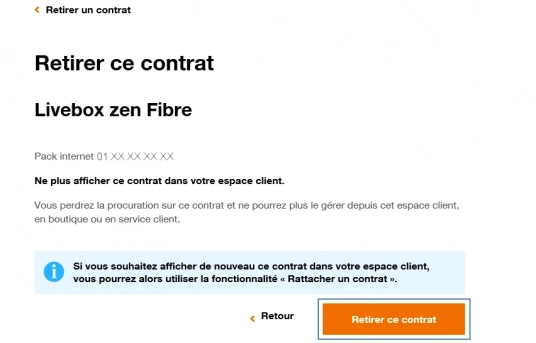
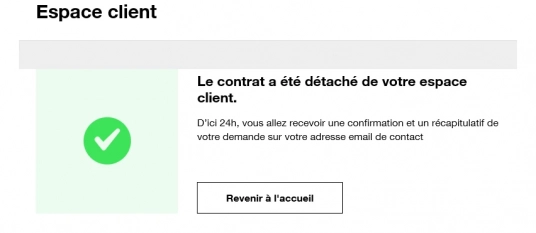
Nous espérons que ces informations vous aideront à gérer vos procurations de manière efficace et sereine. Chez Orange, nous sommes toujours à votre écoute pour vous accompagner.
Avez-vous trouvé cet article utile ?
Votre avis est traité de façon anonyme, merci de ne pas communiquer de données personnelles (nom, mot de passe, coordonnées bancaires...)
Besoin de contacter le service client ou d'une aide supplémentaire ? Rendez-vous sur "Aide et contact"











Votre avis est traité de façon anonyme, merci de ne pas communiquer de données personnelles (nom, mot de passe, coordonnées bancaires...)
Besoin de contacter le service client ou d'une aide supplémentaire ? Rendez-vous sur "Aide et contact"